如何像亚马逊一样制作自己的网站
已发表: 2022-08-11披露:这篇文章可能包含附属链接。 通过这些链接之一购买产品会为我们产生佣金,您无需支付额外费用。

“按照此处概述的计划,您可以从头开始创建自己的网站,而无需编写任何代码,花费不到 300 美元。”
您可能已经知道这一点,但是……
电子商务商店是在线赚取收入的最佳方式之一。
许多快乐店主的成功背后都有一个小秘密。
- 您不需要自己的产品
- 无需履行
- 您将创建的网站
- 如何创建像亚马逊这样的网站
- 你需要什么
- 安装 AllStore
- 安装 WooCommerce
- 为什么要使用 WordPress?
- 为什么使用 AllStore?
- 设计
- 特征
- 如何设置 AllStore
- 设置 WooCommerce
- 自定义您的网站
- AllStore 的替代品
- 店主
- 扁平的
- 启动您自己的网站,例如亚马逊
您不需要自己的产品
虽然您当然可以为自己的产品线创建电子商务商店,但您不需要任何自己的产品。
亚马逊并没有推出自己的产品,即使是现在,他们的销售额也只有一小部分来自他们创造的产品。
您带来的是一种用户友好且经过优化的购物体验,用于购买原本可能难以找到或购买的商品。
更好的是,您也不必像亚马逊那样自己处理物流。
无需履行
从类似亚马逊的网站销售商品时,您可以使用直销来完成产品订单。 或者,您可以在产品页面上使用附属链接,这样您就可以获得佣金,并且销售发生在供应商的网站上。
如果您以前从未创建过网站,将会有很多东西要学习,但创建自己的网站是触手可及的。 您不需要编写代码或克服任何过度的技术障碍。
话虽如此,我希望您很高兴看到如何制作像亚马逊这样的自己的网站。
让我们从预览您的网站的外观开始。
它要多少钱? 使用 WordPress 从头开始制作像亚马逊这样的网站将花费大约 100 美元。
您可以在此处找到有关 WooCommerce 成本的更多说明。
您将创建的网站
如果您按照本指南进行操作,您将创建的网站将如下所示:
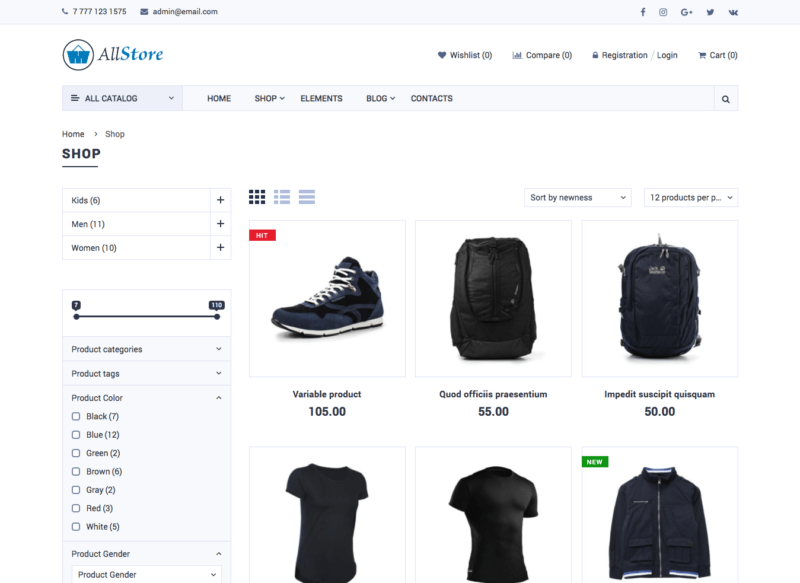
这是商店页面外观的预览。 还有一个可定制的主页和单独的产品页面,它们的布局就像亚马逊一样。
如果您不喜欢这种设计,请不要担心。 我在本教程后面有更多建议,为您的电子商务商店提供几乎无限数量的样式。
现在,让我们谈谈如何让您的网站上线
如何创建像亚马逊这样的网站
要创建像亚马逊这样的网站,您可以按照以下六个步骤操作:
- 购买域名
- 获取虚拟主机(需要)
- 安装 WordPress 主题
- 安装 WooCommerce
- 自定义您的网站
- 发射
我将引导您完成获取域和托管以及设置 WordPress 站点的过程。 然后我会为您的网站推荐一个主题,并分享一些资源来自定义主题并启动它。
你需要什么
创建网站不需要大量的软件或产品。 你只需要几样东西。
一个域
您的域名是人们为找到您的网站而访问的地址,例如 twitter.com 或 amazon.com。
想出有趣的域名并不难。 困难的部分是找到一个实际可用的。
虽然您的一些潜在域名已经被其他企业使用,但更有可能是“域名抢注者”购买它以提高价格。 至少可以这么说,这很烦人。
也就是说,仍然可以找到很棒的、无人认领的域名,只需 8 美元即可购买。 我整理了一份指南,其中涵盖了我最喜欢的所有寻找它们的提示和技巧:
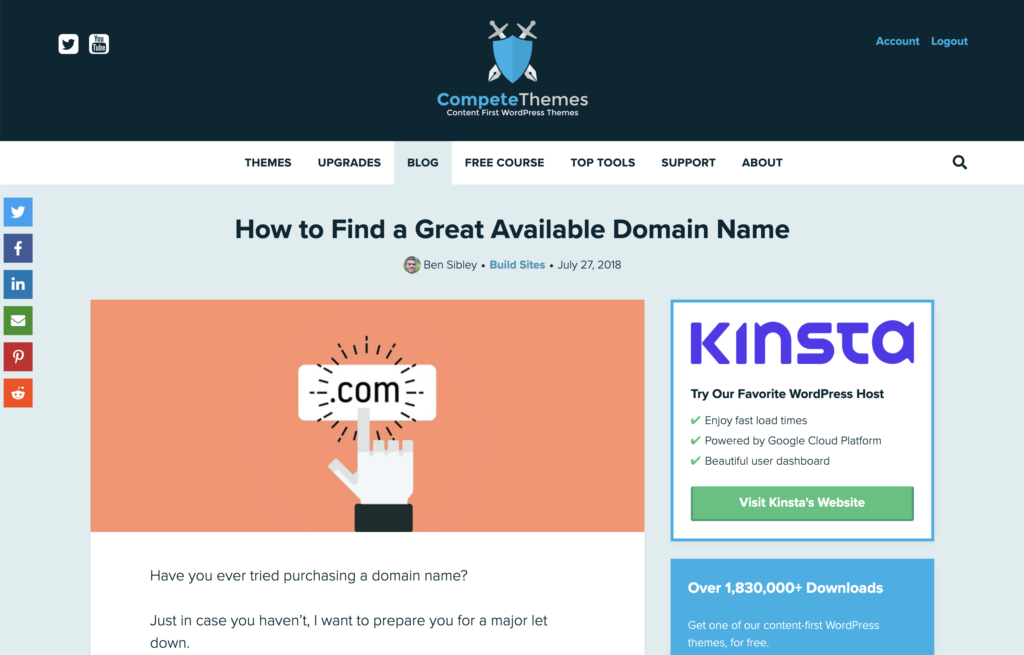
阅读指南
选择您的域后,下一步是在该域上托管一个 WordPress 站点。
WordPress
WordPress 是世界上最受欢迎的 CMS(内容管理系统)。 您将使用 WordPress 界面来完成从发布文章、管理产品和自定义网站的所有工作。
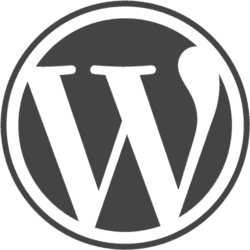
好消息是您不再需要自己安装它。 您可以注册像 Nexcess 这样的网络主机,他们会自动为您创建一个 WordPress 网站。
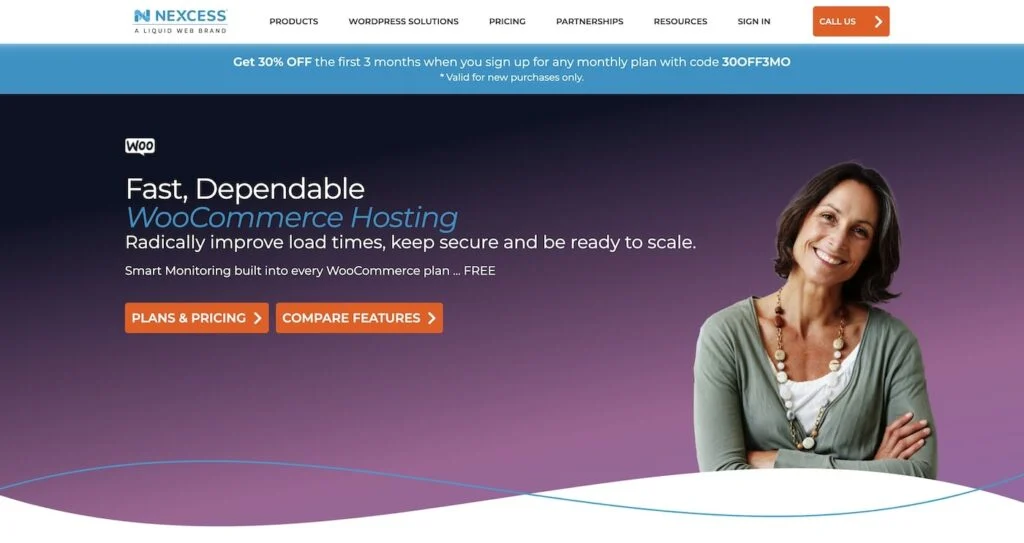
这基本上一次完成了两个步骤。 您可以在您的域上托管,并且您可以一次性创建一个全新的 WordPress 网站。
Nexcess 是电子商务商店的绝佳主机。 您不想为电子商务使用便宜的共享主机,否则它会慢下来。 然而,Nexcess 的成本不到大多数其他 WordPress 电子商务主机的 1/3,使其物超所值。
创建一个多余的帐户
让您的网站上线后,您可以继续将其转换为像亚马逊这样的成熟电子商务商店。
安装 AllStore
您需要的下一件事是电子商务 WordPress 主题。 我推荐 AllStore 主题高于所有其他主题。

您选择的主题不仅会改变您网站的外观 - 它还可以添加许多功能。 AllStore 得到了我的推荐,因为它高度可定制、有吸引力且设计精良。
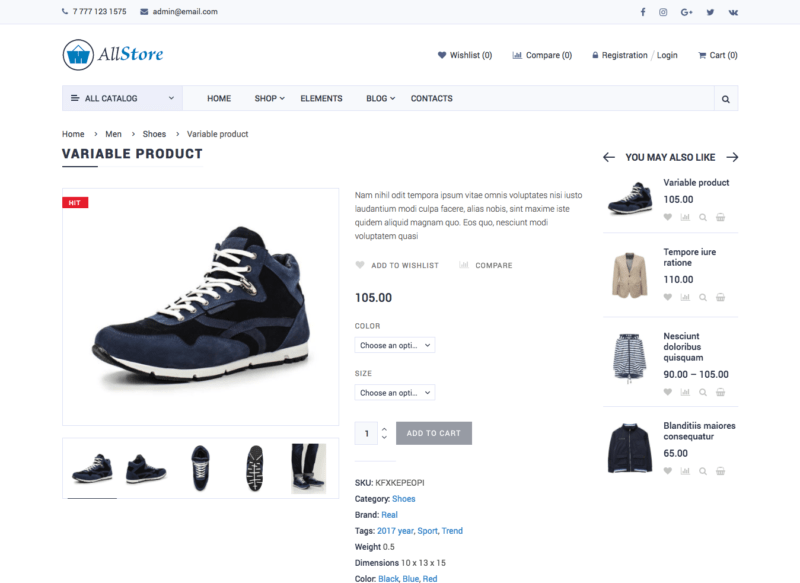
如果您查看其他电子商务主题,您很快就会对同样糟糕的设计决策感到沮丧。 他们有巨大的图像、滑块和动画——所有这些都会分散访问者对简单浏览产品和购买产品的注意力。 AllStore 保持简单,这对您的访问者(和您的钱包)来说会更好。
安装 AllStore 时,您还需要添加免费的 WooCommerce 插件来支持您商店的电子商务功能。
安装 WooCommerce
对于实际的电子商务功能——购物车、结账、支付处理——您将使用免费的 WooCommerce WordPress 插件。
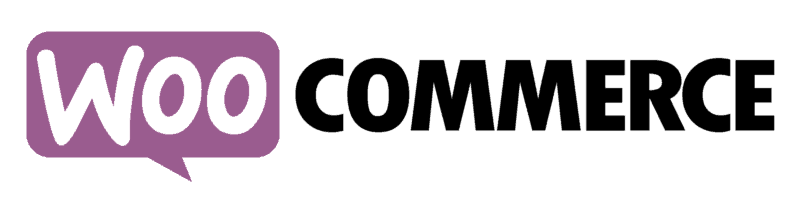
WooCommerce 是迄今为止最流行和最可靠的 WordPress 电子商务解决方案,事实上,与 Shopify 或任何其他解决方案相比,它在更多的电子商务网站上使用。 它将允许您将产品添加到您的 WP 仪表板、设置价格、查看付款和客户,以及您商店所需的一切。
AllStore 还与 WooCommerce 无缝集成。
为什么要使用 WordPress?
正如我之前提到的,WordPress 是最受欢迎的 CMS。 它不是一个完美的产品,但它比竞争对手有一个主要优势。
Squarespace 之类的替代品更容易学习和学习,但灵活性较差。 Squarespace 的电子商务功能无法与 WooCommerce 和其他开发人员构建的许多 WooCommerce 扩展相媲美。 这让我们明白了为什么 WordPress 如此出色。
社区。
有数以千计的“插件”可以为您的网站添加新功能。 您可以想象的任何功能都有一个插件,而且通常有很多插件可供选择。
也许最重要的是在线信息量。 每当您有问题时,您都可以通过 Google 搜索并找到大量已解决的支持线程和带有答案的博客文章。
为什么使用 AllStore?
我推荐 AllStore 而不是其他电子商务主题的主要原因有两个。
设计
首先,与大多数其他电子商务主题相比,AllStore 的设计更加人性化。
AllStore中的布局充分利用了可用空间并很好地突出了产品。 电子商务商店不应该用巨大的图像和笨拙的布局来浪费空间——它们应该展示许多产品并提供过滤功能,以便轻松找到合适的产品。
AllStore 的极简美学和以产品为中心的设计将直接转化为更多的销售,并且适用于任何利基市场。
特征
AllStore 具有大量功能,尤其是用于制作新模板和布局。 例如,它包括一个用于创建自定义模板的拖放页面构建器。
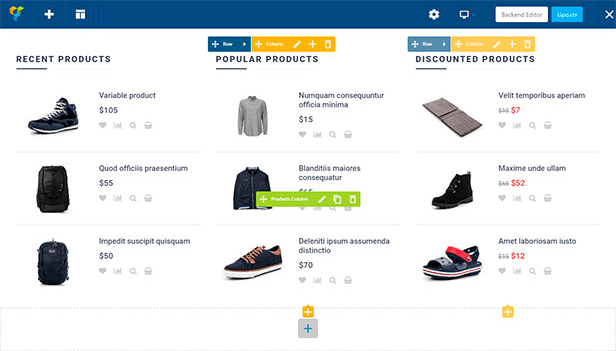
您还可以决定侧栏中有哪些过滤器可用,并且产品列表会在访问者选择它们时立即更新。
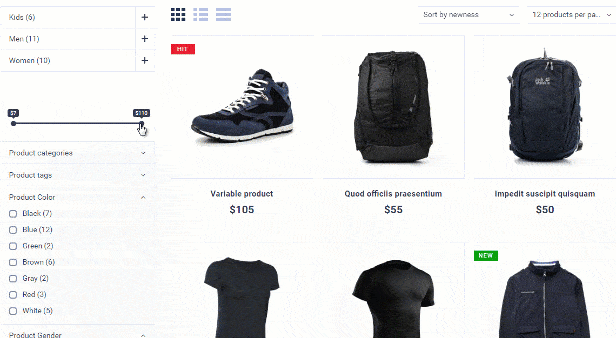
还有很多其他很棒的功能,包括:
- 3种不同的产品类别布局
- 2种产品页面样式
- 多种博客设计
- 粘性标题
- 通过 Slider Revolution 响应式滑块
最重要的是,由于主题的质量和开发人员提供的有用的客户支持,AllStore 还从 30 多条评论中获得了对 Themeforest 的完整 4.85/5 评级。
如何设置 AllStore
所有 WordPress 主题都可以以相同的方式安装。 您可以按照这个简短的安装教程在您的站点上安装 AllStore。
安装主题后,您可以运行演示数据导入教程中的步骤:
该视频展示了如何使用演示导入器自动设置您的站点,就像现场演示站点一样。 这比从头开始要容易得多,并且更清楚如何修改主题以适应您的产品和设计偏好。
此时,您的站点将设置为与演示站点一样。
设置 WooCommerce
下一步是熟悉电子商务插件 WooCommerce。 有很多关于使用 WooCommerce 的详细教程,而 Torque 的这篇教程特别有用。
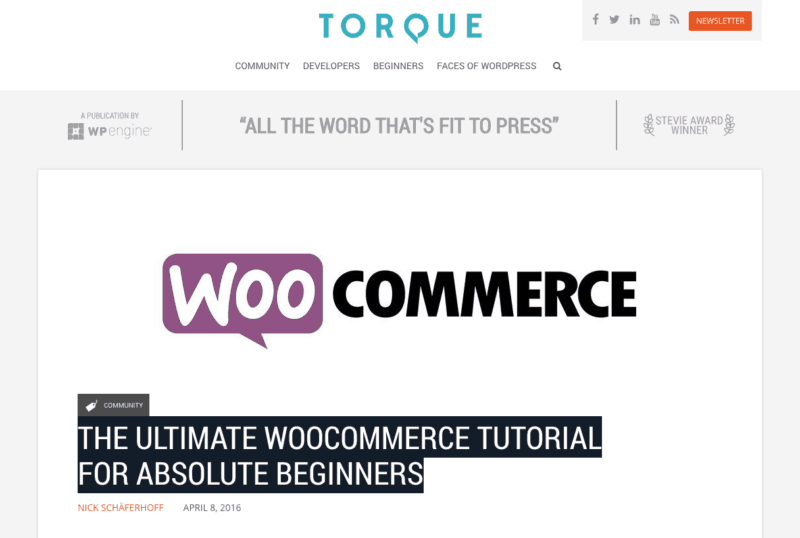
自定义您的网站
随着您对 WooCommerce 的新了解和您的网站准备就绪,剩下的唯一步骤就是开始添加产品和自定义您的网站。
在您的管理仪表板菜单中,您将找到 AllStore 提供的自定义所需的所有工具。 页面构建器将帮助您创建新模板,“定制器”可用于字体和颜色等小的设计更改,您可以实时观看这些更新。
您还可以按照本指南找到多种方法来自定义您的网站:
自定义 WordPress 网站的 31 种简单方法
如果您不确定是否要为您的站点使用 AllStore,请查看这些替代方案。
AllStore 的替代品
如果您想看到一些具有出色设计和功能的替代品,我会推荐其他一些主题。
店主
Shopkeeper 主题非常灵活,并包含很酷的功能。 它还拥有大量来自客户的 5 星评价,以保证其质量。
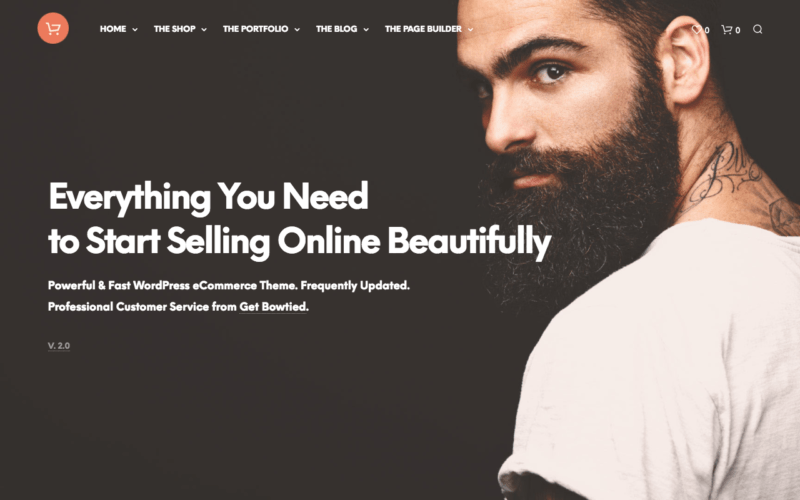
扁平的
Flatsome 的设计与 AllStore 没有太大区别,但它是 Themeforest 上更受欢迎的主题。 与 Shopkeeper 一样,这个 WP 主题也有很多来自客户的好评(超过 3,000 条!)。
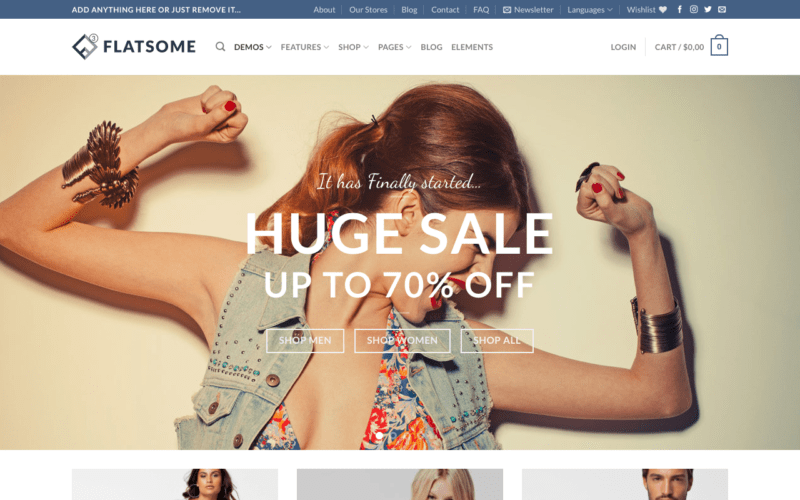
启动您自己的网站,例如亚马逊
使用正确的工具和方法,制作像亚马逊这样的网站并不是一项艰巨的任务,即使您以前从未制作过网站。
让我们再次回顾一下这些步骤,以便您确切知道该怎么做。
首先,您将为您的网站找到并购买一个域名。
其次,您将注册 Nexcess 以获得一个在线 WordPress 网站,其中包含处理繁华电子商务商店的规格。
第三,您将安装和配置 WooCommerce。
最后,您将安装 AllStore 或您选择的其他电子商务主题。 您可以在右侧的边栏中找到所有这些主题的链接。
按照此处的步骤,您将拥有从头开始构建自己的电子商务商店的绝佳策略。 一路上会有挑战,还有很多东西要学,但只要坚持不懈,您就可以启动您的网站并建立一个满意的客户群。
感谢您阅读本指南,了解如何制作像亚马逊这样的网站!
